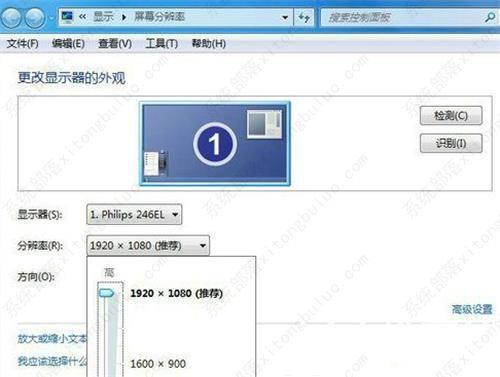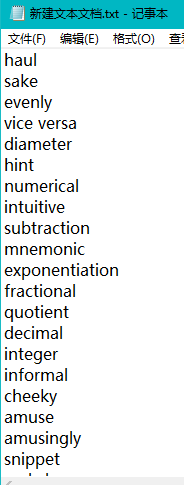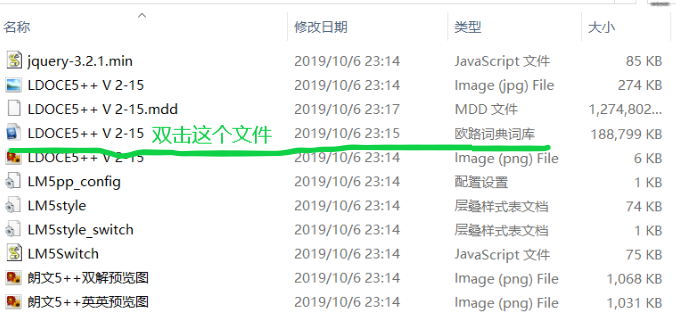正常情况,用户进入Win7系统桌面的时候会看到administrator文件夹、计算机、回收站、网络等图标,但有"朋友进入桌面后什么图标都没有,这是怎么回事, Win7桌面没有图标可以分为三种情况,下面我们来看下这三种情况的具体解决方法。
第一种情况:图标没了,任务栏还在
1、第一种情况:电脑桌面上没有任何图标,但下面的任务量还在而且鼠标可以使用右击;
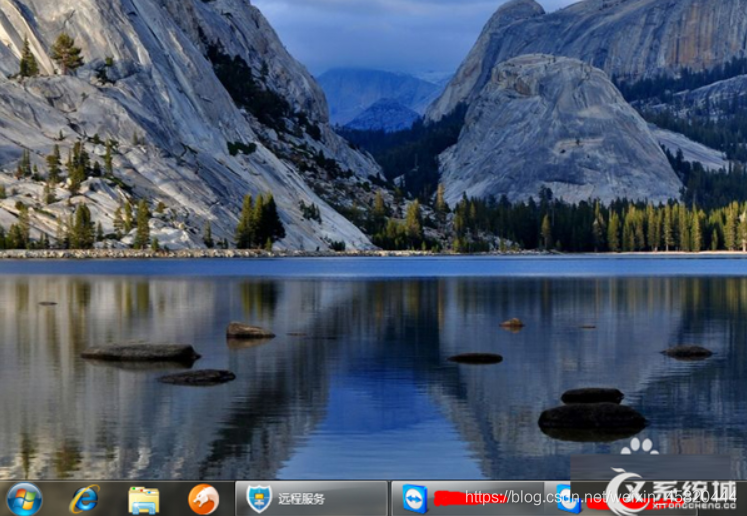
2、右键点击桌面的空白处点击"查看"之后点击"显示桌面图标"
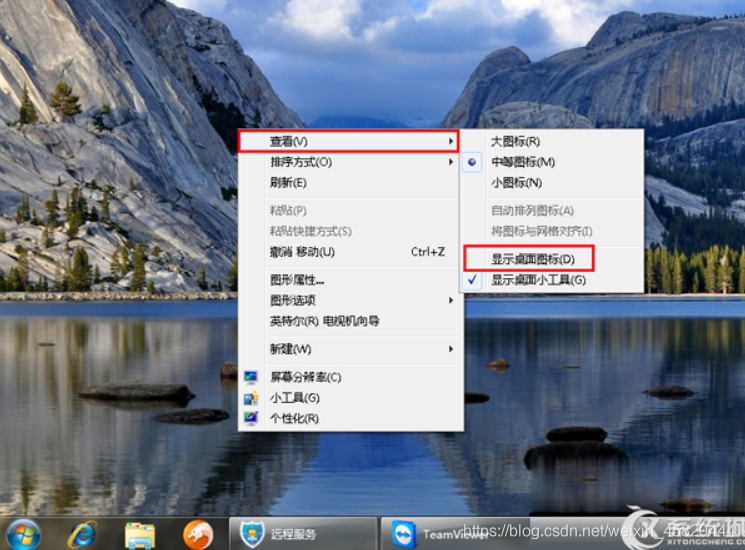
这样桌面图标就回来了,如果没有,请继续往下看
第二种情况:开机所有的图标和任务栏都没了
1、第二种情况:所有桌面图标都失踪了,连任务量都没有了,鼠标也无法右击了;

2、首先我们使用组合键"ctrl键+alt键+delete键"调出"任务管理器"
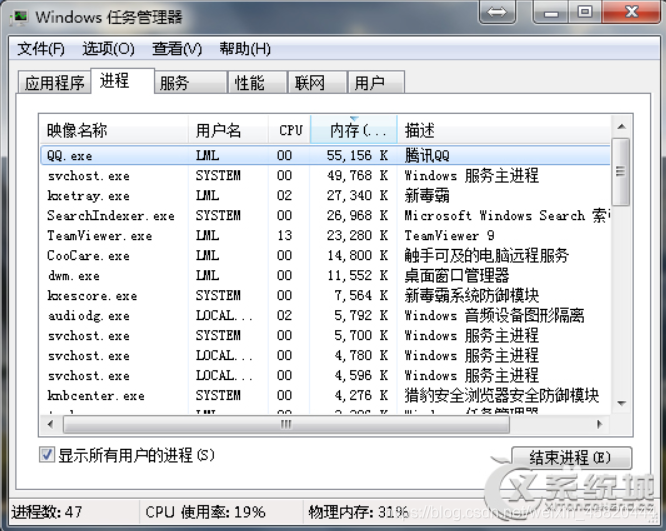
3、点击“文件”选择“新建任务(运行)”

4、在打开的后面输入"explorer"或者"explorer.exe"点击确定即可;说明:此为桌面进程,控制桌面所有图标和任务栏的显示;

5、这样我们就可以看到进程已经在任务管理器中正常运行了,桌面图标也恢复正常了;

第三种情况:刚安装完系统
1、桌面上只有一个回收站

2、我们右键点击桌面的空白处选择“个性化”或者点击开始菜单,在搜索框中输入图标进行搜搜;
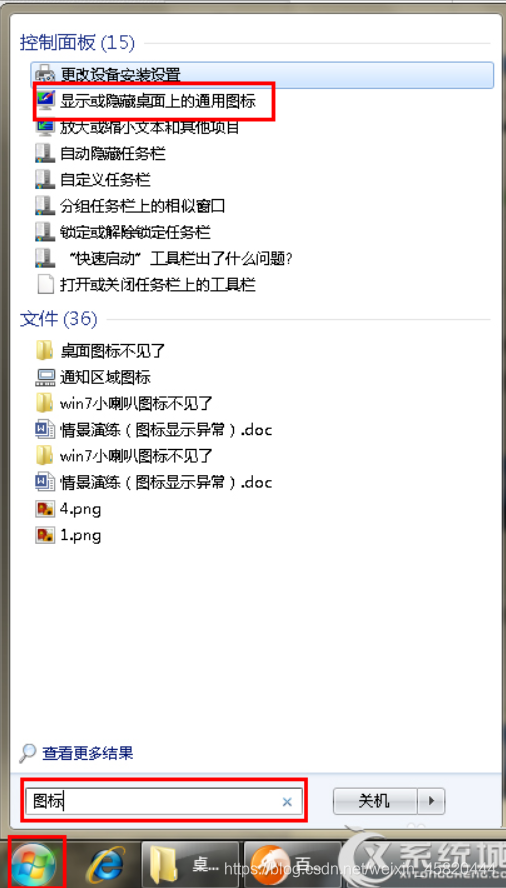
3、在点击右上角的"更改桌面图标",之后在将我们所需要的图标前面的勾选上,点击"确定"之后


这样桌面图标就回来了

Win7桌面没有图标正常分为三种情况,用户判断下自己的Win7电脑是属于哪种情况后再选择相应的方法进行解决。
如果你喜欢我的博客,请查看我的置顶文章,我由衷感激!